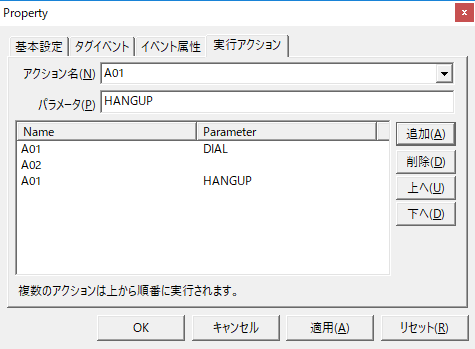概要
ここでは、ダイアルアップ接続を行い、インターネット接続をおこなうサンプルについて解説します。
このサンプルでは、タグイベントをトリガとしてダイアルアップの接続/切断を行います。
使用アクション:ダイアルアップアクション
サンプルのダウンロード
このページで紹介されている作成例には、サンプルが用意されています。
サンプルは以下からダウンロードすることができます。
動作確認
Panel Serverからサンプルのサーバ設定ファイルを読み込み、アプリケーションをオンラインにしてください(黄色矢印)。
オンライン後、U01.F01.T01にTRUEを書き込み、ダイアルアップ接続されることを確認してください。
その後、U01.F01.T02にTRUEを書き込み、通信が切断されることを確認してください。
設定手順
タグ設定
1.タグを設定します。
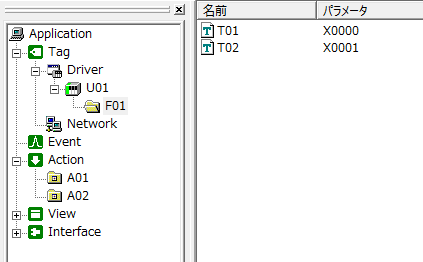
タグ名 |
アドレス |
目的 |
|---|---|---|
U01.F01.T01 |
X0000 |
ダイアルアップ接続を実行するためのトリガとなるタグ |
U01.F01.T02 |
X0001 |
ダイアルアップ切断を実行するためのトリガとなるタグ |
アクションの設定
1.ダイアルアップ接続アクション「A01」を登録します。
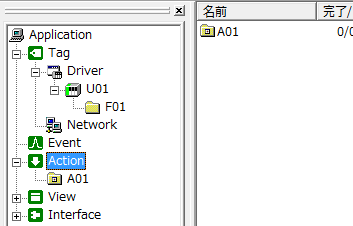
2.アクションのプロパティを設定します。
ダイアルアップタブを開き、ダイアルアップ接続のための情報を登録します。
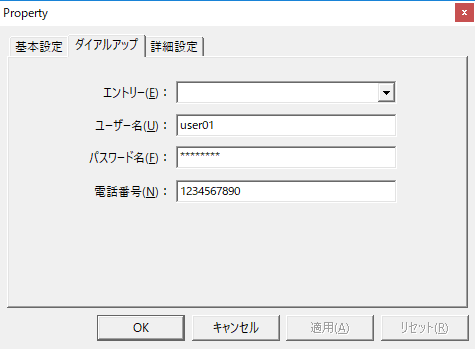
イベントの設定
1.アクションを実行するためのタグイベントを作成します。
ダイアルアップの接続時、切断時で、それぞれのパラメータをアクション渡す必要がありため、タグイベントを2つ用意します。
この例では、「E01」および「E02」のタグイベントを作成します。
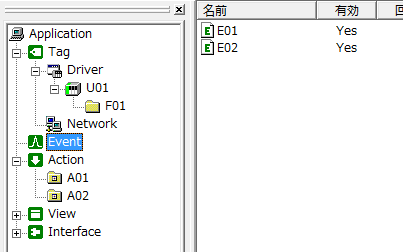
2.E01をダイアルアップ接続として設定します。
E01は、U01.F01.T01がTRUEになったらアクションを実行するように設定します。
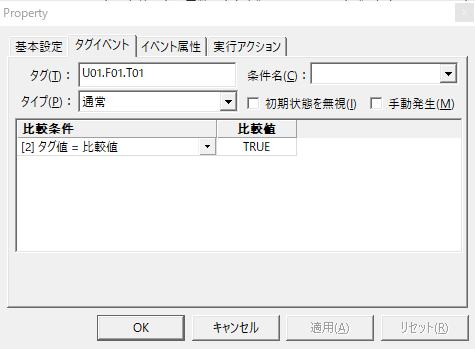
E01の実行アクションに「A01」を設定し、パラメータに「DIAL」を指定します。
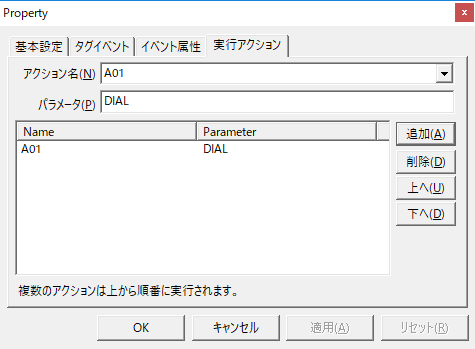
3.E02をダイアルアップ切断として設定します。
E02は、U01.F01.T02がTRUEになったらアクションを実行するように設定します。

E02の実行アクションに「A01」を設定し、パラメータに「HANGUP」を指定します。
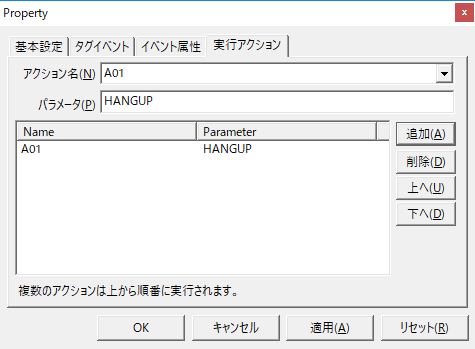
このサンプルの応用例
例えば、インターネットに常時接続されていないダイアルアップ接続が可能なネットワーク環境で、FTP転送アクションでファイルを送信したい場合や、メール送信アクションを使用してメールを送りたい場合などに、本アクションと組み合わせて利用することで通信接続を実現することができます。
処理の流れとしては、ダイアルアップ接続を行った後でメール送信を行い、送信後に通信を切断する、という流れとなります。このようなケースでは以下のように設定することで対応が可能です。
1)ダイアルアップアクションとして「A01」を作成する。
2)メール送信アクションとして「A02」を作成する。
3)メールを送信するトリガとなるタグイベントとして「E01」を作成する。
4)E01イベントの実行アクションに、「A01」(DIAL)、「A02」、「A01」(HANGUP)の順で登録する。
(イベントの設定例)